谷歌浏览器如何清理无用缓存
时间:2025-07-02
来源:谷歌浏览器官网

1. 常规设置内操作:打开谷歌浏览器,点击右上角的三个点菜单栏图标,在下拉菜单中选择“设置”,进入设置页面后,在左侧菜单中找到“隐私和安全”选项,点击“清除浏览数据”。在弹出的对话框中,根据需求选择要清除的时间范围,如“过去一小时”“今天”“过去四周”或“所有时间”等,并勾选“缓存的图片和文件”,最后点击“清除数据”按钮,等待操作完成即可。
2. 使用快捷键操作:对于习惯使用快捷键的用户,按下`Ctrl+Shift+Delete`(Windows/Linux)或`Command+Shift+Delete`(Mac)组合键,可直接打开清除浏览数据的对话框。后续操作与在设置内相同,选择时间范围、勾选“缓存的图片和文件”,然后点击“清除数据”按钮来清理缓存。
3. 开发者模式操作:在谷歌浏览器中按下`F12`键进入开发者模式,右键点击当前页面的刷新按钮(一般位于地址栏左侧),选择“Empty Cache and Hard Reload”选项,这将完全清除页面的缓存并重新加载所有内容。
4. 借助扩展程序:可以安装一些专门用于清理缓存的扩展程序来辅助清理。例如,Clear Cache扩展程序,用户只需点击其按钮即可快速清除缓存,并且允许自定义一些选项;Cache Killer扩展程序则会自动清除访问网站的缓存,确保用户始终看到最新的内容。
google浏览器标签页切换快捷键使用全攻略

google浏览器通过快捷键可快速切换多个标签页。本文汇总实用快捷键及组合操作,帮助用户提升浏览效率与多任务管理能力。
Google Chrome下载插件后需不需要重启浏览器
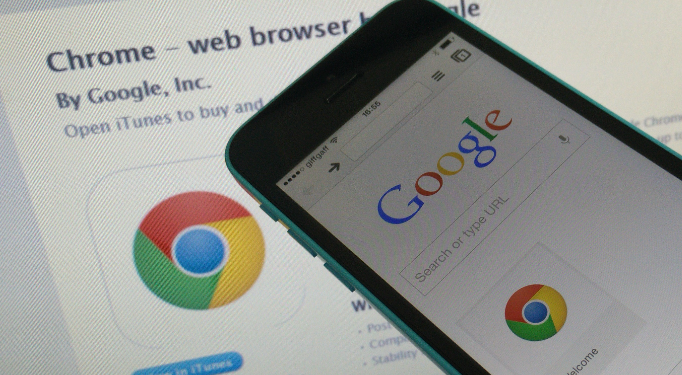
Google Chrome下载插件后是否需要重启浏览器,用户可根据具体安装流程判断是否重启。
谷歌浏览器下载安装后如何设置启动页和主页

介绍谷歌浏览器下载安装后设置启动页和主页的操作方法,方便用户快速进入常用网站,提升浏览体验。
谷歌浏览器下载地址变动是否需定期检查官网

谷歌浏览器下载地址时常变动,定期检查官网获取最新下载链接非常重要。文章提醒用户关注官网更新,避免下载异常。


